
[Vollständige Anleitung] Wie kann ich Kontakte per AirDrop vom iPhone auf das iPhone übertragen?

Kontaktinformationen sind für uns von entscheidender Bedeutung. Wenn Sie von einem alten iPhone auf ein neues iPhone 15 wechseln , möchten Sie normalerweise Ihre Kontakte übertragen. Unter den vielen Übertragungsmethoden ist AirDrop eine schnelle und bequeme Wahl. Wie kann ich Kontakte per AirDrop übertragen? In diesem Artikel finden Sie detaillierte Schritte und eine Bedienungsanleitung. Darüber hinaus haben wir einige alternative Methoden zum Übertragen von Kontakten zwischen iPhone-Geräten bereitgestellt, sodass Sie mehr Optionen zur Auswahl haben.
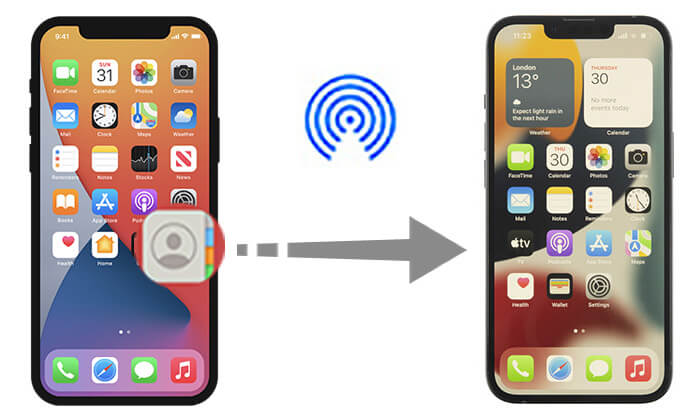
Um Kontakte von einem iPhone auf ein anderes mit AirDrop zu teilen, gehen Sie folgendermaßen vor:
Schritt 1. Wischen Sie vom unteren Rand Ihrer beiden iPhone-Bildschirme nach oben, tippen Sie auf „AirDrop“ und wählen Sie je nach Wunsch entweder „Nur Kontakte“ oder „Jeder“ aus. Stellen Sie sicher, dass Bluetooth und WLAN aktiviert sind.

Schritt 2. Öffnen Sie die „Kontakte“-App auf dem alten iPhone und suchen Sie den Kontakt, den Sie teilen möchten.
Schritt 3. Tippen Sie auf „Kontakt teilen“, wählen Sie „AirDrop“ und dann das neue iPhone.

Schritt 4. Tippen Sie auf dem neuen iPhone auf „Akzeptieren“, um den Kontakt zu empfangen. Öffnen Sie dann die App „Kontakte“, um den freigegebenen Kontakt anzuzeigen.
Jetzt wissen wir, wie man Kontakte mit AirDrop teilt. AirDrop ermöglicht jedoch jeweils nur das Versenden eines Kontakts. Was sollten Sie tun, wenn Sie mehrere Kontakte auf dem iPhone teilen möchten oder Ihr AirDrop nicht funktioniert ?
Glücklicherweise gibt es neben der Verwendung von AirDrop zum direkten Teilen von Kontakten mehrere andere Methoden zum Übertragen von Kontaktinformationen zwischen iPhones. Hier sind einige alternative Lösungen:
Sie können mit AirDrop nicht mehrere Kontakte auf dem iPhone teilen, was es sehr zeitaufwändig macht, alle Kontakte von einem iPhone auf ein anderes zu übertragen. Wenn Sie mehrere oder alle Kontakte gezielt von einem iPhone auf ein anderes senden möchten, ist Coolmuster Mobile Transfer hierfür die beste Möglichkeit. Es handelt sich um ein leistungsstarkes Telefonübertragungstool , mit dem Sie Kontakte mit einem einzigen Klick einfach von einem iPhone auf ein anderes übertragen können.
Hauptmerkmale von Coolmuster Mobile Transfer :
Führen Sie die folgenden Schritte aus, um iPhone-Kontakte mithilfe von Mobile Transfer per AirDrop zu übertragen:
01 Laden Sie diese Software herunter und installieren Sie sie auf Ihrem Computer. Starten Sie es dann und verbinden Sie Ihre beiden iPhones über USB-Kabel mit Ihrem Computer.
02 Vertrauen Sie Ihren Geräten, wenn Sie dazu aufgefordert werden. Stellen Sie sicher, dass sich das alte iPhone auf der Seite „Quelle“ befindet. Wenn nicht, klicken Sie zum Wechseln auf „Umdrehen“.

03 Wählen Sie im Hauptbildschirm die Option „Kontakte“, um die Übertragung Ihrer Kontakte zu starten. Klicken Sie anschließend auf die Schaltfläche „Kopieren starten“. Die Übertragung beginnt und Sie sehen einen Fortschrittsbalken, der den Übertragungsstatus anzeigt.

Video-Tutorial:
Sie können iCloud auch verwenden, um Kontakte per AirDrop von iPhone zu iPhone zu übertragen. Hier gibt es zwei Möglichkeiten, dies zu tun:
Mit iCloud können Sie ganz einfach Kontakte zwischen iPhones synchronisieren und so sicherstellen, dass Ihre Kontakte auf allen Apple-Geräten zugänglich sind. ( Wie synchronisiere ich Kontakte vom iPhone mit Mac ?)
So geht's:
Schritt 1. Gehen Sie auf dem alten iPhone zu „Einstellungen“, tippen Sie auf Ihre „Apple-ID“, wählen Sie „iCloud“ und schalten Sie den Schalter neben „Kontakte“ um, um die iCloud-Synchronisierung zu aktivieren.

Schritt 2. Geben Sie iCloud etwas Zeit, um Ihre Kontakte zu synchronisieren und sicherzustellen, dass sie in Ihrem iCloud-Konto gespeichert werden.
Schritt 3. Wiederholen Sie die gleichen Schritte auf dem neuen iPhone, um die Synchronisierung von iCloud-Kontakten zu aktivieren. Stellen Sie sicher, dass beide iPhones dieselbe Apple-ID verwenden.
Schritt 4. Warten Sie, bis iCloud die Kontakte mit dem Ziel-iPhone synchronisiert. Die benötigte Zeit kann je nach Anzahl der Kontakte variieren.
Wenn Sie Ihr iPhone in iCloud gesichert haben, können Sie die iCloud-Sicherung auch verwenden, um Kontaktinformationen zwischen verschiedenen Geräten wiederherzustellen. Hier sind die Schritte:
Schritt 1. Navigieren Sie auf Ihrem alten iPhone zu „Einstellungen“ > [Ihr Name] > „iCloud“ > „iCloud Backup“ und aktivieren Sie es. Tippen Sie dann auf „Jetzt sichern“, um eine Sicherung Ihrer iPhone-Daten, einschließlich Kontakte, in iCloud zu erstellen.

Schritt 2. Schalten Sie Ihr neues iPhone ein und führen Sie die Einrichtungsanweisungen durch, bis Sie den Bildschirm „Apps & Daten“ erreichen. Wählen Sie „Aus iCloud-Backup wiederherstellen“.

Schritt 3. Melden Sie sich mit derselben Apple-ID an, die Sie auf Ihrem alten iPhone verwendet haben, und wählen Sie das Backup aus, das Sie kürzlich erstellt haben. Tippen Sie dann auf „Wiederherstellen“.
Schritt 4. Warten Sie, bis der Wiederherstellungsvorgang abgeschlossen ist.
iCloud bietet nur 5 GB kostenlosen Speicherplatz. Wenn Ihr iCloud-Speicher nicht ausreicht, können Sie mehr Speicher kaufen oder diesen Artikel lesen, um zu erfahren, wie Sie dieses Problem beheben können.
iPhone meldet, dass nicht genügend iCloud-Speicher vorhanden ist, aber vorhanden ist? Finden Sie hier die Lösung!Wenn Sie iCloud nicht verwenden möchten, können Sie iTunes auch zum AirDrop von Kontakten auf dem iPhone verwenden. So geht's:
Schritt 1. Schließen Sie Ihr altes iPhone an einen Computer an und öffnen Sie iTunes.
Schritt 2. Klicken Sie auf die Registerkarte Ihres iPhones und wählen Sie „Info“.
Schritt 3. Aktivieren Sie das Kontrollkästchen neben „Kontakte synchronisieren“ und klicken Sie dann auf „Übernehmen“.
Schritt 4. Trennen Sie Ihr altes iPhone und verbinden Sie Ihr neues iPhone mit dem Computer.
Schritt 5. Wählen Sie Ihr neues iPhone und klicken Sie auf „Info“.
Schritt 6: Aktivieren Sie das Kontrollkästchen neben „Kontakte synchronisieren“.
Schritt 7. Stellen Sie im Abschnitt „Erweitert“ sicher, dass die Option „Kontakte“ ausgewählt ist, und klicken Sie auf „Übernehmen“.

Nachdem wir uns nun mit dem AirDrop von Kontakten befasst haben, bieten wir auch alternative Optionen an. Während die oben genannten Methoden Kontaktinformationen effektiv übertragen, empfehlen wir dringend die Verwendung von Coolmuster Mobile Transfer . Es zeichnet sich nicht nur durch einfache Bedienung und schnelle Übertragungsgeschwindigkeiten aus, sondern gewährleistet auch eine hohe Datensicherheit und wird so unterschiedlichen Nutzerbedürfnissen gerecht.
Wir hoffen, dass Sie mit den in diesem Artikel bereitgestellten Informationen die verschiedenen Methoden zum Übertragen von Kontakten zwischen iPhones problemlos beherrschen und den Ansatz wählen können, der Ihren Anforderungen am besten entspricht.
Verwandte Artikel:
Wie teile ich Kontakte auf dem iPhone? [6 effektive Methoden]
So synchronisieren Sie Kontakte vom iPhone mit dem iPad [Auf 5 Arten gelöst]
So übertragen Sie Kontakte problemlos von einer Apple-ID auf eine andere

 Übertragung von Telefon zu Telefon
Übertragung von Telefon zu Telefon
 [Vollständige Anleitung] Wie kann ich Kontakte per AirDrop vom iPhone auf das iPhone übertragen?
[Vollständige Anleitung] Wie kann ich Kontakte per AirDrop vom iPhone auf das iPhone übertragen?





